WebM bruges hovedsageligt til levering af onlinevideoer ved hjælp af HTML-videotagget. Derfor understøtter de fleste af de store webbrowsere dette filformat som en del af HTML5-levering. Du kan dog stadig nogle gange stå over for nogle afspilningsproblemer ved hjælp af WebM-filer.
Som du kan se, er en af de nemmeste løsninger på WebM-relaterede problemer at ændre formatet på dine videofiler fra WebM til WMV. I denne artikel viser vi dig de to vigtigste tilgange til konvertere WebM til WMV: ved hjælp af desktop-softwaren og onlinetjenesten.
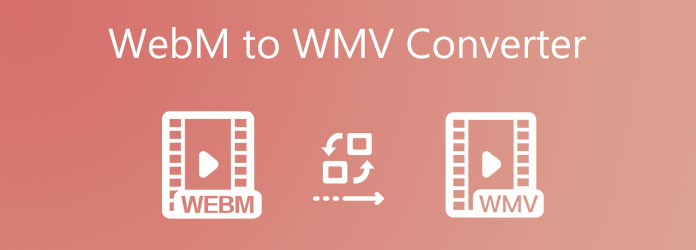
Når du leder efter en løsning til at konvertere WebM til WMV på din computer med det samme, AnyMP4 Video Converter Ultimate er det rigtige værktøj til opgaven. Det er et brugervenligt, hurtigt og pålideligt videokonverteringsværktøj med en intuitiv og elegant grænseflade. Selvom det er første gang du bruger denne WebM til WMV-konverter, kan du afslutte konverteringen nemt og effektivt.
Før konvertering har du lov til at redigere WebM-filer med trimme, beskære, rotere, flette, tilføje vandmærke, tilføje videoeffekter og andre med forhåndsvisning i realtid. Endnu vigtigere er, at der er mange ekstra funktioner til rådighed, herunder Media Metadata Editor, GIF Maker, Video Compressor, 3D Maker og Video Enhancer.
AnyMP4 Video Converter Ultimate - Bedste WebM til WMV Converter
Sikker download
Sikker download
Trin 1: Importer WebM-filer
Download, installer og åbn AnyMP4 Video Converter Ultimate på din PC / Mac. Start med at klikke på Tilføj filer knappen under Converter funktion og valg af WebM-videoer, du vil konvertere til WMV. Du kan tilføje flere filer, som du ønsker til batchkonvertering.

Trin 2: Vælg WMV som outputformat
Klik derefter på Konverter alle til indstilling og find WMV format og opløsning fra video kategori.

Trin 3: (Valgfrit). Rediger Webm-videoer, før du konverterer til WMV
Hvis du har brug for at redigere videoen, skal du bare klikke Redigere or Klip ikon. Derefter er du i stand til at klippe / beskære / rotere det, tilføje vandmærke eller undertekster, anvende effekter eller justere lydstyrken. Når du er tilfreds med resultatet, skal du klikke på OK knappen i dette vindue for at bekræfte. Hvis du ikke vil foretage ændringer, skal du bare springe dette trin over.

Trin 4: Konverter WebM til WMV på Windows / Mac
I sidste ende skal du klikke på Konverter alle knappen i højre bund for at foretage konverteringen fra WebM til WMV. Konverteringsprocessen afsluttes med det samme. Og du kan finde de konverterede filer i Konverterede fane.

Hvis du vil vide mere om WebM-videokonvertering, skal du bare gå til følgende artikler for at lære mere.
Sådan konverteres WebM til MP4 med 6 bedste metoder
Sådan konverteres WebM til MP3 på dit skrivebord eller online
Professionel tutorial om at konvertere WebM til AVI uden at miste kvalitet
AnyMP4 Gratis Online Video Converter giver dig mulighed for at konvertere en hvilken som helst videofil fra WebM til WMV i et par nemme trin. Dette gratis online værktøj sikrer, at dine konverterede filer er af høj kvalitet, sikre og kun tilgængelige for dig. Men det vil tage lidt tid at konvertere videoer på grund af filstørrelse og internethastighed.
Trin 1: Upload WebM-fil
Åbn hjemmesiden ved at gå ind https://www.anymp4.com/free-online-video-converter/. Klik Tilføj filer til konvertering for at vælge en WebM-fil fra din computer.
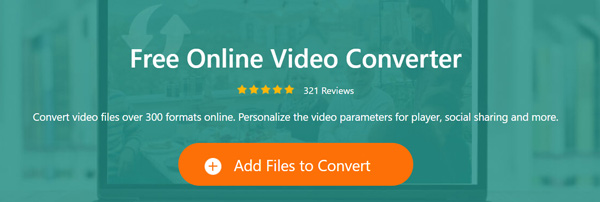
Trin 2: Vælg WMV som outputformat
Type WMV som outputformat fra video kategori.
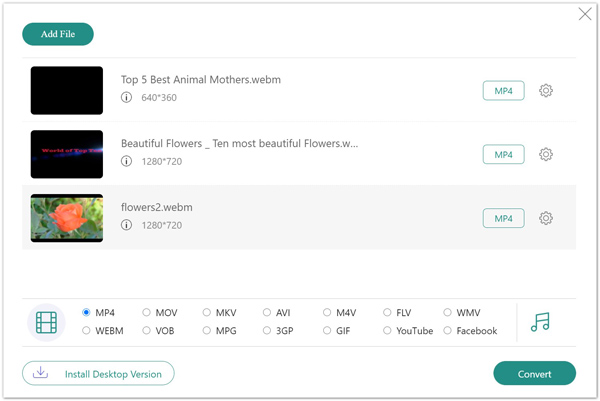
Hvis du har brug for at justere video- og lydindstillinger, skal du bare klikke på Indstillinger ikon. Når konfigurationen er udført, skal du klikke på knappen OK for at gemme ændringerne.
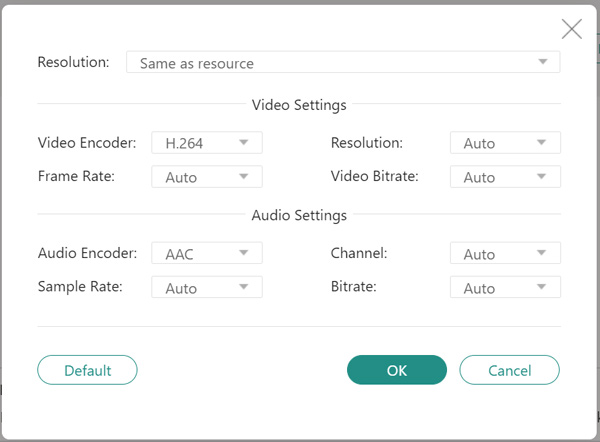
Trin 3: Konverter WebM til WMV
Klik Konverter knap for at starte konvertering. Når konverteringsprocessen er afsluttet, downloades den konverterede WMV-fil automatisk til din computer.
Hvad er en WebM-fil?
WebM er et åbent, royaltyfrit mediefilformat designet til internettet. WebM definerer filcontainerstruktur, video- og lydformater. Det bruger VP8-teknologi til video og Ogg Vorbis-komprimering til lyd.
Hvad er en WMV-fil?
Windows Media-videofil, eller WMV, er baseret på ASF-containerformatet og komprimeret med Windows Media-komprimering. Denne filtypenavn bruges til at gemme videoen i Windows, men den kan også bruges til korte animationer af nogle tredjepartsprogrammer.
Hvordan åbner jeg WMV-videoer?
Dette filformat kan åbnes og redigeres med File Viewer, Microsoft Movies & TV, Microsoft Windows Media Player, Nullsoft Winamp, CyberLink PowerDVD 17, CyberLink PowerDirector 15 Ultra, Audials One 2019, Roxio Creator NXT Pro 7, Apple QuickTime Player med Flip4Mac WMV Komponenter osv.
Hvis du vil have den bedste software til at ændre videoformatet fra WebM til WMV, skal du ikke lede længere end AnyMP4 Video Converter Ultimate. Dette har alt, men producerer også videoer af bedre kvalitet og giver dig meget at gøre med din video før og efter konvertering.